Win7系統(tǒng)提示歡迎使用找到新硬件向?qū)г趺崔k
Win7系統(tǒng)提示歡迎使用找到新硬件向?qū)г趺崔k?很多Win7用戶都有遇到這種情況,剛打開電腦系統(tǒng)就彈出個‘歡迎使用找到新硬件向?qū)?rsquo;的窗口來,這個是因為你的電腦裝了新硬件,但沒有為其正確安裝驅(qū)動,導(dǎo)致系統(tǒng)識別不了這個硬件,導(dǎo)致無法使用,或者你的某個硬件的驅(qū)動丟失了,(手工或某些軟件誤刪了驅(qū)動文件),也會出現(xiàn)這個提示,下面小編就和大家分享下Win7系統(tǒng)提示歡迎使用找到新硬件向?qū)У慕鉀Q方法。
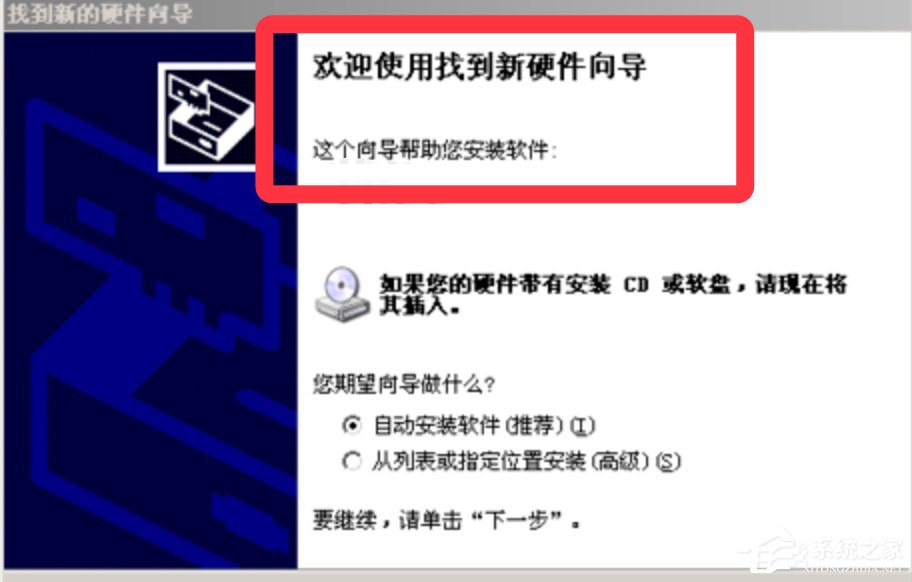
方法/步驟
1、我們首先點擊‘開始’---》右鍵‘計算機’---》選擇點擊‘管理’。
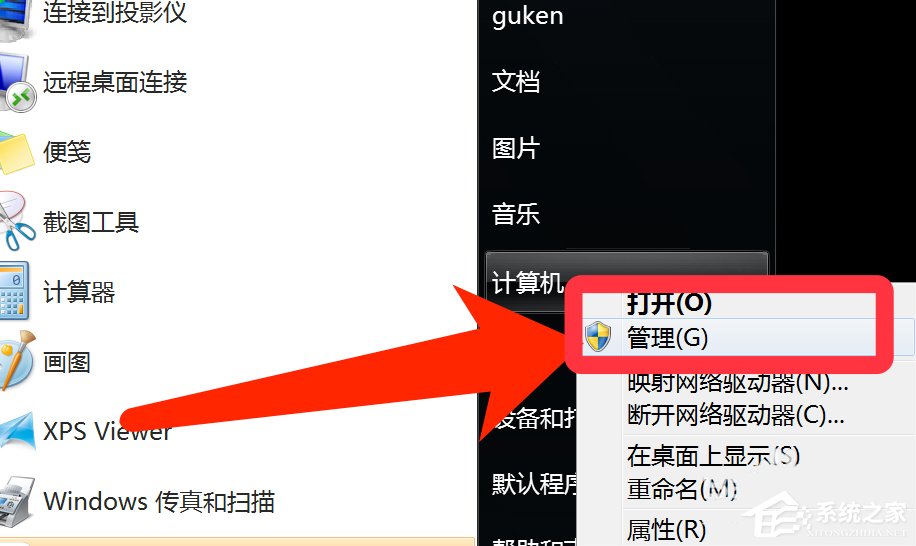
2、在計算機管理頁面,點擊‘設(shè)備管理’,找到右邊是哪個硬件有出現(xiàn)感嘆號(!)的設(shè)備。
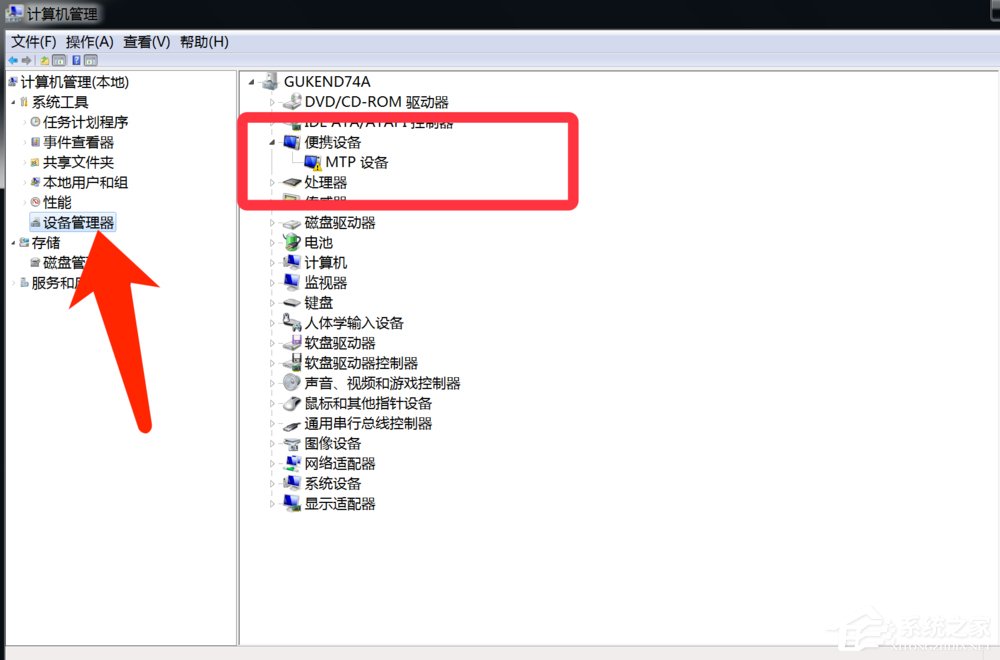
3、如果你確定這個有問題的設(shè)備是不再使用的。
那么你可以禁用他,右鍵有問題的設(shè)備,點擊‘禁用’。
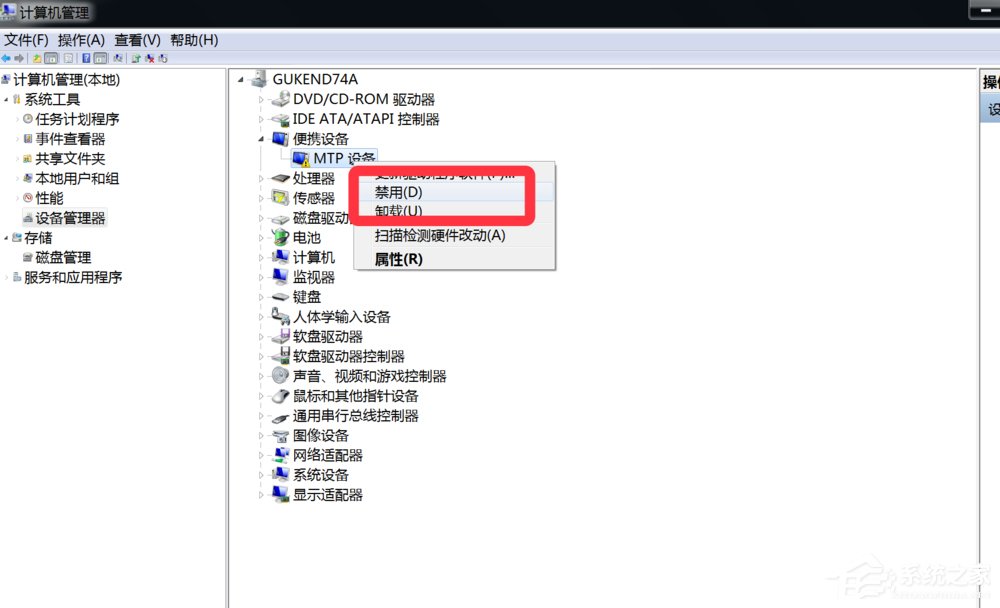
4、在確認(rèn)禁用的提示里點擊‘是’,我們就禁用了這個硬件了。
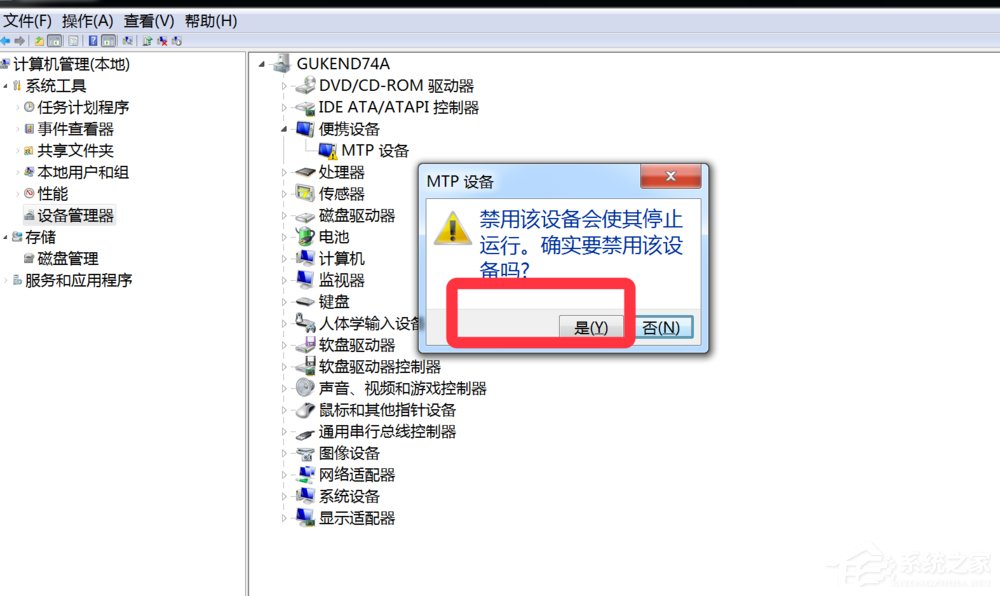
5、除了‘禁用’,我們也可以‘卸載’這個硬件,右鍵選擇‘卸載’,然后確認(rèn)框里點‘確認(rèn)’。
無論是禁用還是卸載,下次打開電腦后,都不會出現(xiàn)這個‘歡迎使用找到新硬件向?qū)?rsquo;的彈出框了。
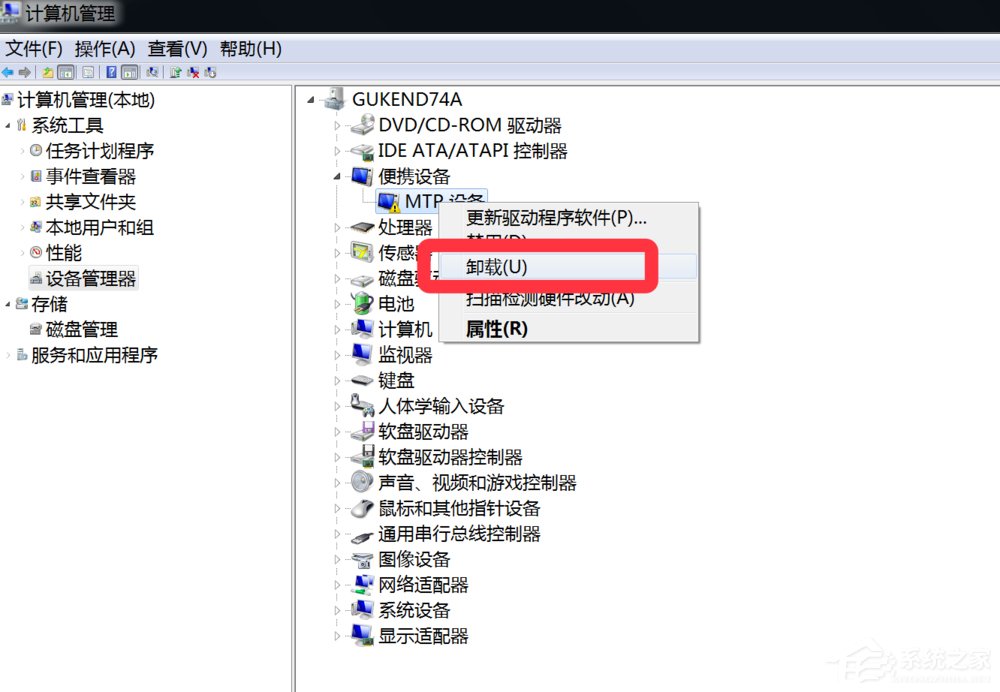
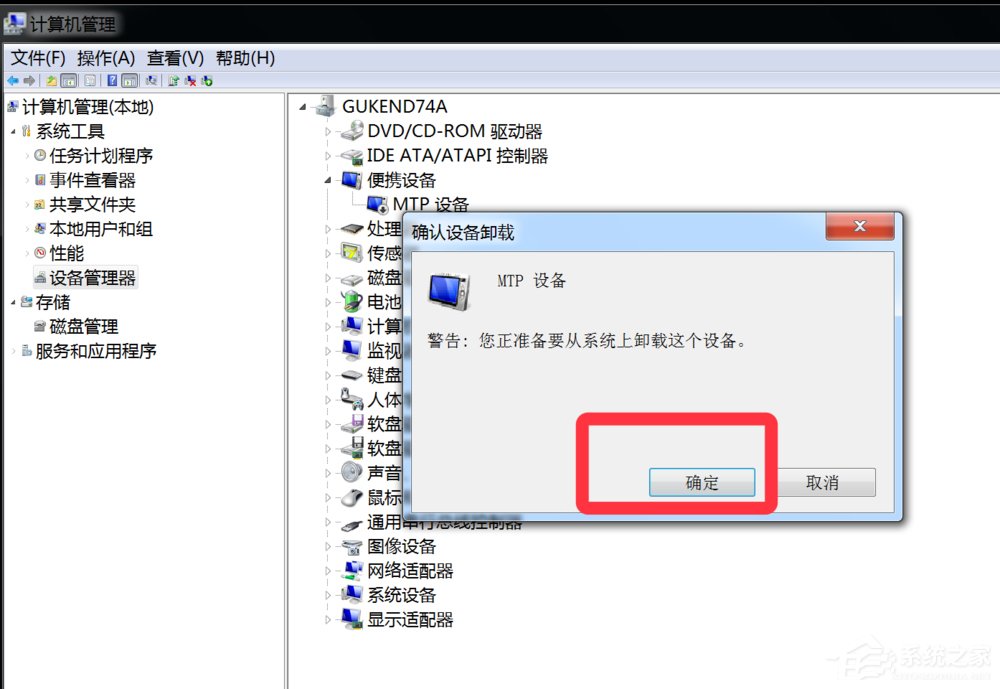
6、如果你的這個硬件不確定是否不需要的,或直接就是需要的,那我們就要為他安裝好驅(qū)動。
右鍵這個硬件,選擇‘更新驅(qū)動軟件’。
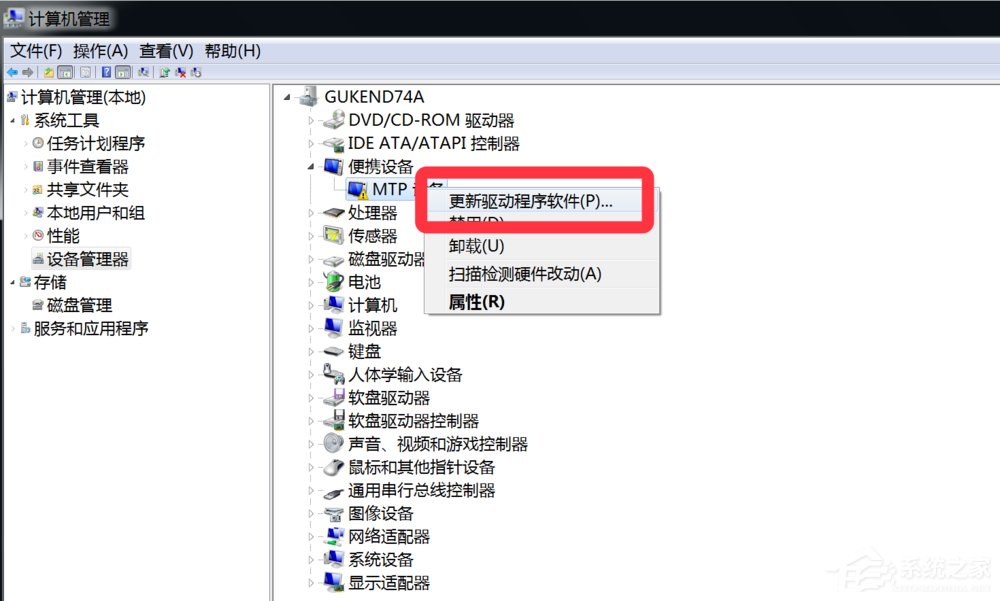
7、可以先嘗試自動搜索軟件驅(qū)動,看系統(tǒng)本身有沒有帶這個硬件的驅(qū)動,如果能找到,就會直接安裝。
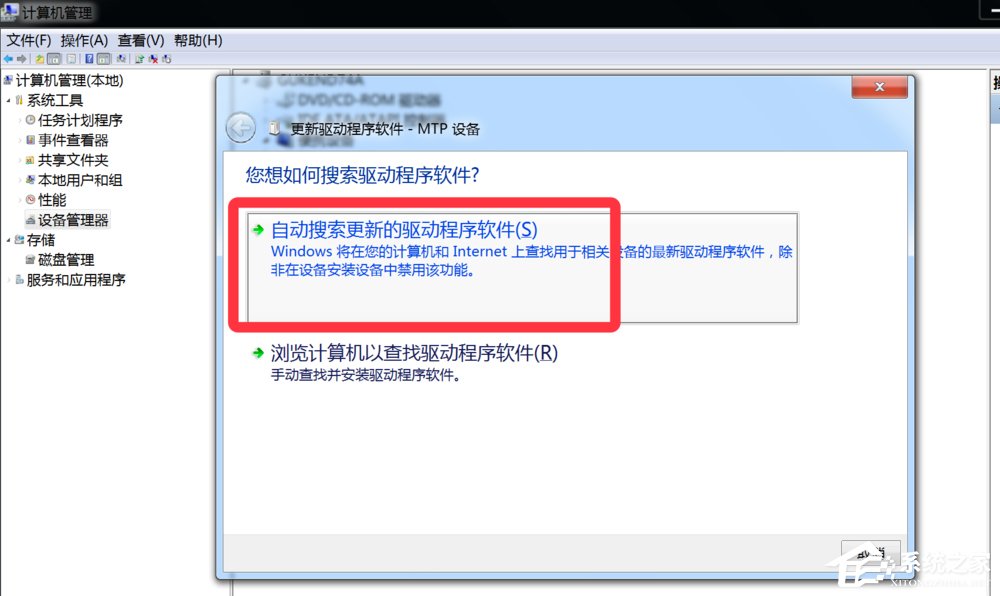
8、如果自動搜索沒有找到,我們就只能手動按裝了。點擊下面的選項。
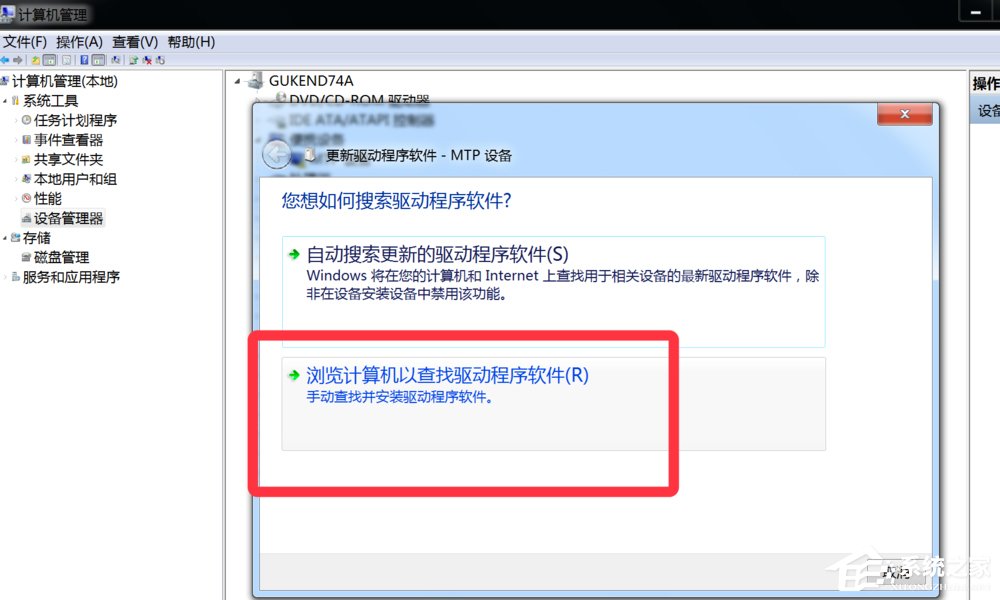
9、選擇驅(qū)動的位置,你之前把這個驅(qū)動放在哪個文件夾,就定位到哪里,或者你的硬件買回來的時候,是有個光盤的,里面應(yīng)該會有驅(qū)動的。把光盤插入光驅(qū)后,這里定位到光驅(qū),就能正確安裝了。
正確安裝完了驅(qū)動,下次打開電腦,也不會再彈出來了。

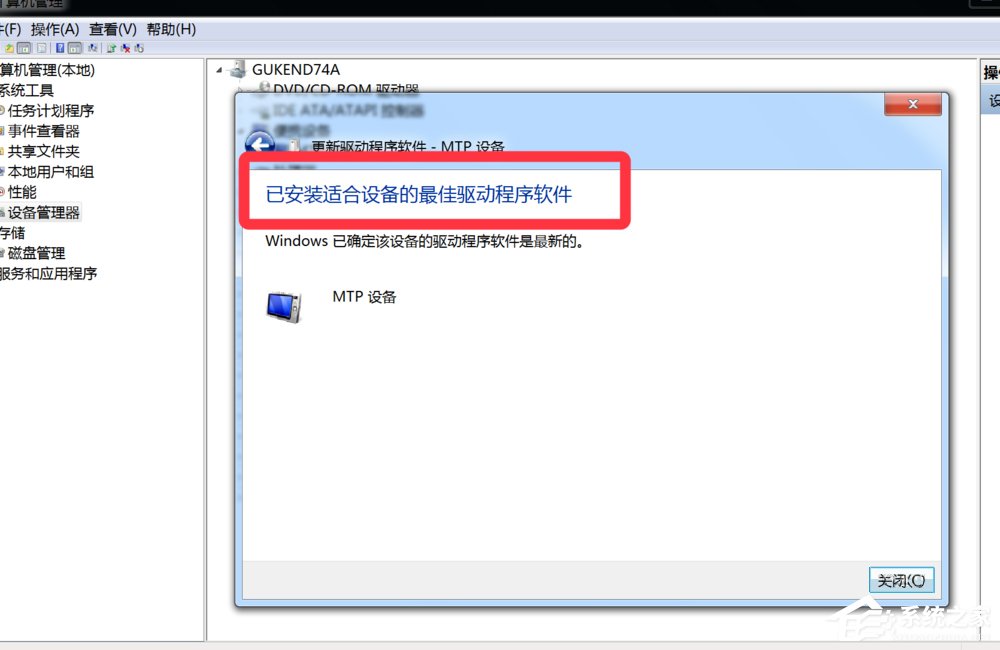
以上就是小編和大家分享的Win7系統(tǒng)提示歡迎使用找到新硬件向?qū)У慕鉀Q方法,用戶們按上述步驟操作即可解決問題。
相關(guān)文章:
1. 新手怎么用U盤裝Win10系統(tǒng)?2. win11更新占用內(nèi)存數(shù)詳細(xì)介紹3. Win7連接共享打印機出現(xiàn)錯誤代碼0x80070035怎么解決?4. CentOS7版本系統(tǒng)破解講解5. Win10調(diào)不出輸入法怎么辦?無法調(diào)出輸入法教程6. deepin20怎么使用畫板打開圖片? deepin畫板打開圖片的兩種方法7. win10更新后開機密碼不正確解決方法8. win10全新瀏覽器MicrosoftEdge到底是怎么設(shè)置的?9. win10安全模式進(jìn)入命令提示符方法10. Windows7系統(tǒng)怎么添加超級終端?

 網(wǎng)公網(wǎng)安備
網(wǎng)公網(wǎng)安備